Каждый файл на компьютере хранит в себе данные определённого типа. К примеру, это может быть текстовая информация, программные коды, изображение, звук или что-то другое. Интуитивно вы уже понимаете, что такое расширение файла. Поэтому сегодня мы дополним пробелы в знаниях и постараемся глубже вникнуть в тему.
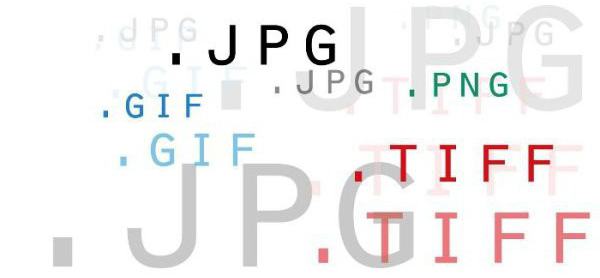
Определение
Расширение - это вторая часть имени файла, находящаяся после точки. Как правило, оно состоит из 2-4 символов. Данное обозначение упрощает работу операционной системы, подсказывая ей, какая именно информация содержится в документе и какую программу нужно использовать, чтобы открыть файл.
При установке любой новой программы в реестр Windows вносятся данные о том, с какими форматами она может работать. Именно благодаря этому картинки открываются в специальных галереях, а музыка — с помощью мультимедийного проигрывателя. При желании вы можете изменить программу, которая будет использоваться для открытия файлов определённого типа.
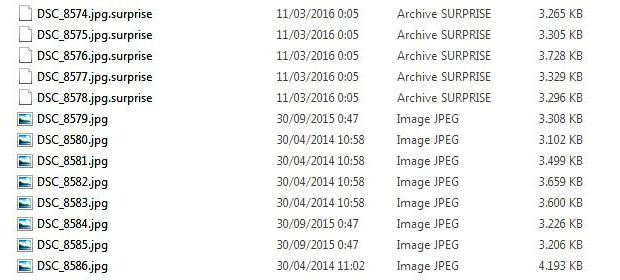
Популярные расширения
Полезно знать не только о том, что такое расширение файла, но также о том, какие типы данных хранятся в разных документах. Вот список наиболее распространённых в Windows:
- Текстовые: txt, .doc (.docx), .rtf.
- Веб-страницы: .htm и .html.
- Архивы: .zip, .rar.
- Изображения: .jpg (.jpeg), .png, .bmp, .gif, .tiff.
- Аудио: .mp3, .wav, .wma, .cda.
- Видео: .avi, .wmv, .mpg (.mpeg), .MPEG-4, .wmv, .flv, .vob, .mdv, .swf.
- Презентации: .ppt (.pptx).
- Таблицы: .xls (.xslx).
- Шрифты: .ttf, .otf.
- Электронные книги: .pdf, .epub, .fb2, .djvu.
- Базы данных: .mdb, .accdb.
- Исполняемые (запуск или установка программ): .exe, .bat.
Совет: при работе с документами неизвестных форматов очень помогает русскоязычный сервис Open-File.ru. Просто вбейте название в поиске по справочнику, и вы увидите основную информацию: какие данные содержит документ (изображение, текст и т. д.), какая подходящая программа расширения файла, в которой его можно открыть.
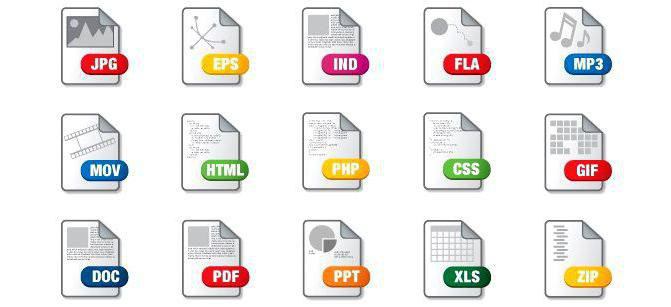
Настройка отображения расширений
По умолчанию операционная система автоматически показывает формат документа возле его названия. Однако в любой момент можно сделать так, чтобы расширения файлов в Windows не отображались или, наоборот, включить их. Что для этого нужно сделать?
- Зайдите в "Панель управления".
- Найдите пункт "Свойства папки". В Windows 7 он называется "Параметры папок", а в Windows 8 и 10 — "Параметры Проводника".
- В появившемся окне выберите вкладку "Вид".
- Найдите в списке "Дополнительные параметры" пункт "Скрывать расширения для зарегистрированных типов файлов" и поставьте галочку напротив него.
- Нажмите кнопку "Применить" и закройте окно.
Обратите внимание: если расширение файлов в Windows 7 или другой версии ОС отключено, нужно быть осторожнее при переименовании любых документов. Если случайно удалить или изменить данную приписку, файл будет невозможно открыть.
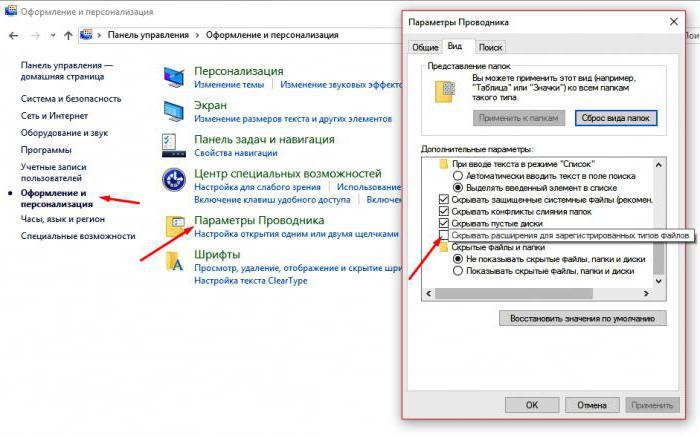
Как изменить расширение
Теперь, когда вы знаете, что такое расширение файла, поговорим о том, как его можно преобразовать. Это необходимо, если вы, например, хотите открыть файл, предназначенный для одной программы, в другом приложении.
Строго говоря, существует два способа сделать это:
- Переименовать документ — просто вписать вместо "родного" расширения то, которое вам нужно (например, .html вместо .txt).
- Использовать специальные программы-конвертеры. Некоторые устанавливаются на ПК, другие доступны онлайн. К ним прибегают в случае, если нужно полностью изменить кодировку документа.
Если вы хотите, чтобы в другой программе информация отображалась максимально корректно, лучше использовать именно полноценные конвертеры.
Из популярных сервисов такого типа можно отметить Convertio. Этот онлайновый конвертер поддерживает большинство распространённых расширений файлов, а также имеет ряд дополнительных инструментов, таких как сжатие и объединение PDF-документов, конвертер URL для извлечения музыки и видео с сайтов, а также распознавание отсканированного текста.
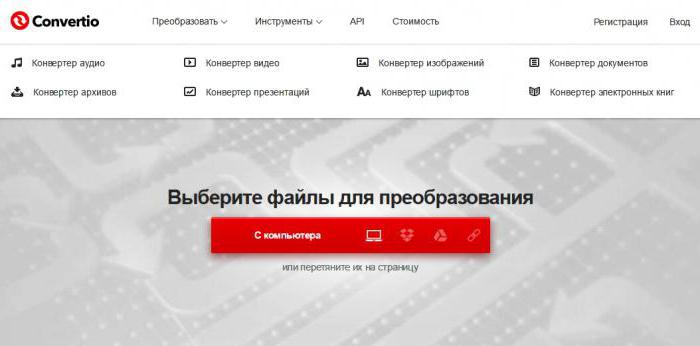
Как изменить программу для открытия
И, наконец, рассмотрим ситуацию, когда вы скачали новое приложение и хотите использовать его для работы с определёнными документами. Например, изменить стандартную программу для просмотра фото в Windows на Microsoft Office Picture Manager. Как это сделать?
- Выделите нужный файл и откройте контекстное меню (правая кнопка мыши).
- Найдите пункт "Открыть с помощью" > "Выбрать другое приложение".
- Выберите в появившемся списке нужную программу и поставьте галочку возле надписи "Всегда использовать это приложение…".
- Нажмите "ОК".
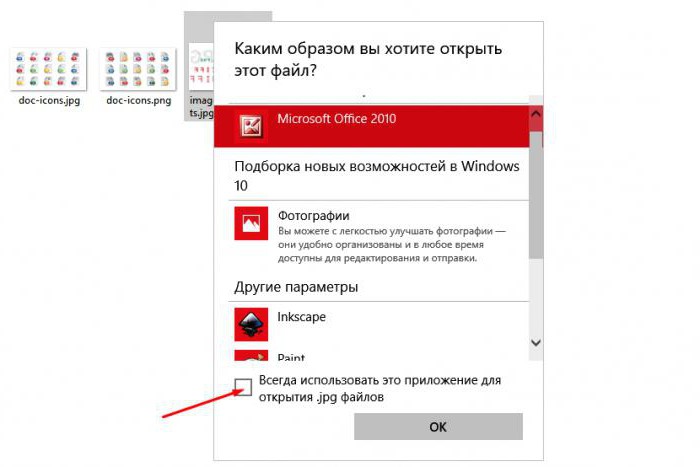
Это значит, что такое расширение файла система теперь будет открывать с помощью той программы, которую вы выбрали. В Windows 8 и 10, если на ПК не обнаружено подходящего приложения, у вас также есть возможность найти его в "Магазине".


























